Instalación del controlador y la aplicación de ejemplo
En esta sección se proporciona información sobre cómo instalar el controlador y la aplicación de ejemplo WSD.
Instalación del controlador en un equipo con Windows 8.1
Para instalar el controlador de impresión incluido en el SDK de impresión 3D, seleccione el archivo .inf del controlador, haga clic con el botón derecho en el archivo y, a continuación, seleccione Instalar.
Instalación de la aplicación de ejemplo
Comience instalando Microsoft Visual Studio 2013 (Professional o Ultimate) y aplicando los Service Packs o actualizaciones necesarios.
La implementación de ejemplo consta de un servicio web de Microsoft Internet Information Services (IIS) implementado en ASP.NET con un controlador HTTP que responde a las solicitudes del protocolo WS-Print.
La detección dirigida puede funcionar con el servicio web que se ejecuta, ya que funciona fuera del protocolo HTTP sin la detección de UDP.
Requisitos de instalación
La implementación del servicio web en una máquina Windows requiere que la máquina tenga IIS y ASP.NET instalado junto con Microsoft .NET 4.5.
Instalación de IIS
Para instalar IIS, pulse la combinación de teclas de Windows + R para abrir un cuadro de diálogo Ejecutar y, a continuación, escriba
appwiz.cply pulse Enter.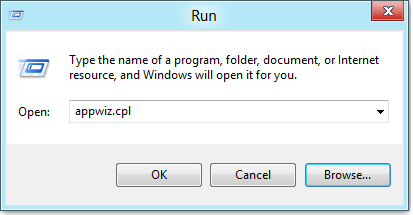
Esto abrirá el Panel de control Programas y características.
En el panel Inicio del Panel de control, haga clic en Activar o desactivar las características de Windows.
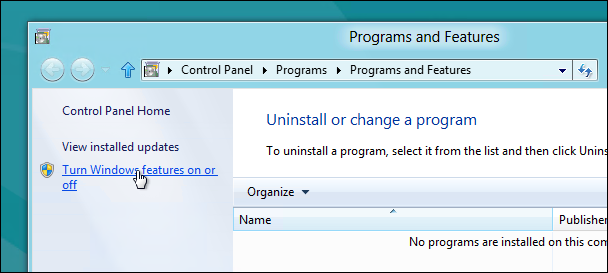
En el cuadro de diálogo Características de Windows, active la casilla Internet Information Services.
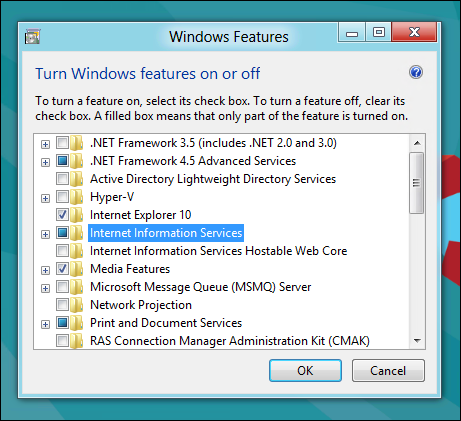
Expanda la casilla Internet Information Services y expanda Servicios World Wide Web.
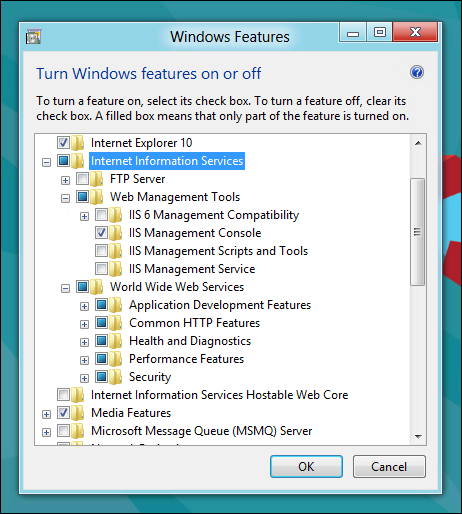
Expanda Características de desarrollo de aplicaciones y seleccione y las subcaracterísticas que se muestran aquí:
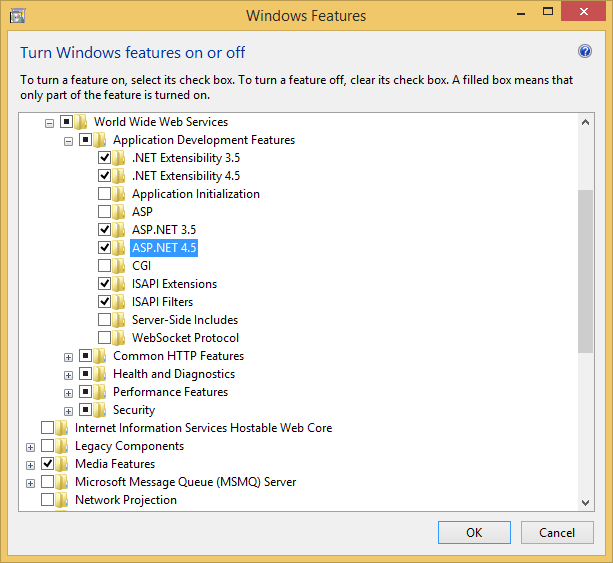
Haga clic en OK. El cuadro de diálogo Aplicar cambios mostrará el progreso de la instalación.
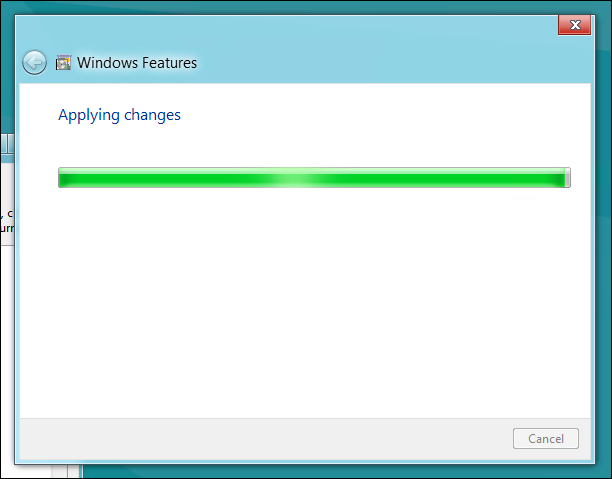
Cuando se cierre el cuadro de diálogo Aplicar cambios, abra un explorador y vaya a
https://localhost.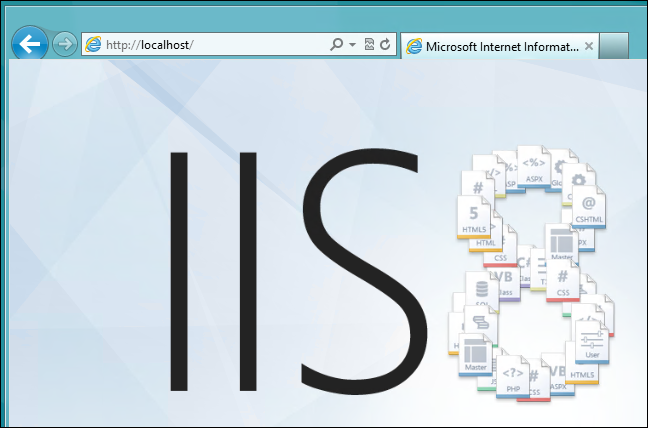
Publicación del proyecto
Publique el proyecto Handler en localhost para implementar el servicio web.
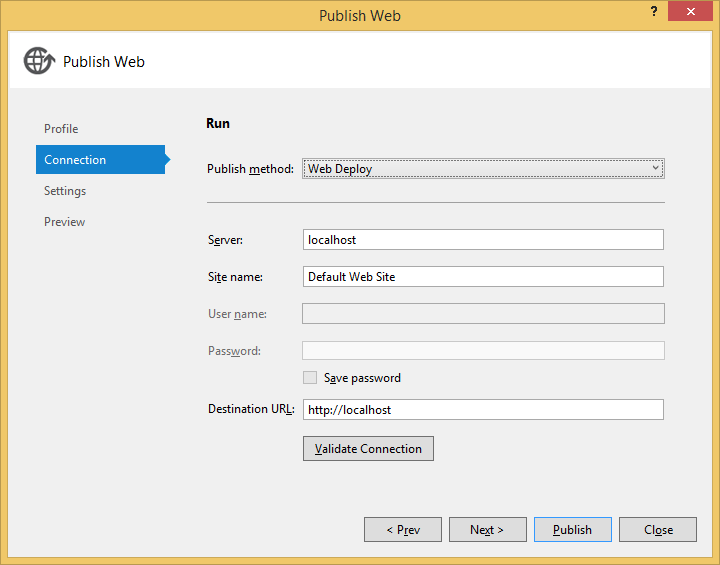
Una vez que la publicación se realiza correctamente, al acceder a https://localhost habrá un archivo vacío. Si el identificador no está configurado correctamente, recibirá un mensaje de error o verá la página web de IIS predeterminada.
Puede cambiar DefaultAppPool para que se ejecute con la identidad NetworkService y seguirá funcionando según lo previsto. DefaultAppPool también debe funcionar en la red.
Comprobación de enlaces de sitio
Si necesita admitir IPv6, asegúrese de que los enlaces de sitio de ASP.NET se hayan creado para IPv6.
El proyecto Handler publica el proyecto en el sitio web predeterminado.
De forma predeterminada, el sitio está enlazado al puerto 80 en todas las direcciones IP.
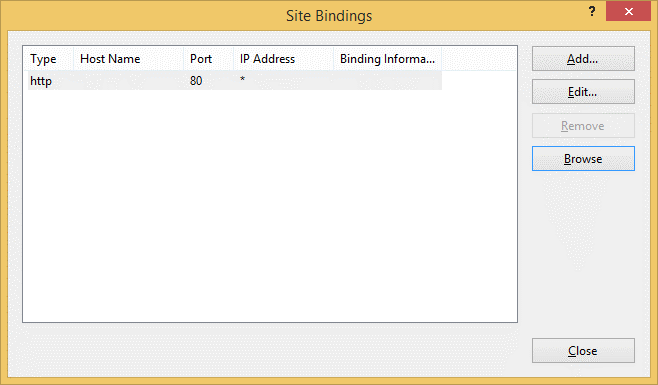
Actualización del Firewall de Windows
De forma predeterminada, Windows bloquea el puerto 80 en una máquina, por lo que deberá actualizar el firewall de Windows para permitir el tráfico entrante de los servicios World Wide Web (http). Sin activar esto, se producirá un error en las solicitudes HTTP entrantes de los clientes.
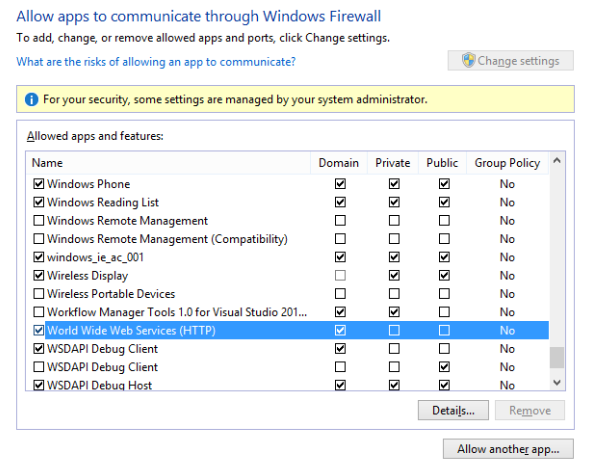
Instalación de la impresora Fabrikam
Detección dirigida a través de un punto de conexión Http
Abra Dispositivos e impresoras en el Panel de control.
Seleccione Agregar una impresora.
Seleccione La impresora que busco no aparece en la lista.
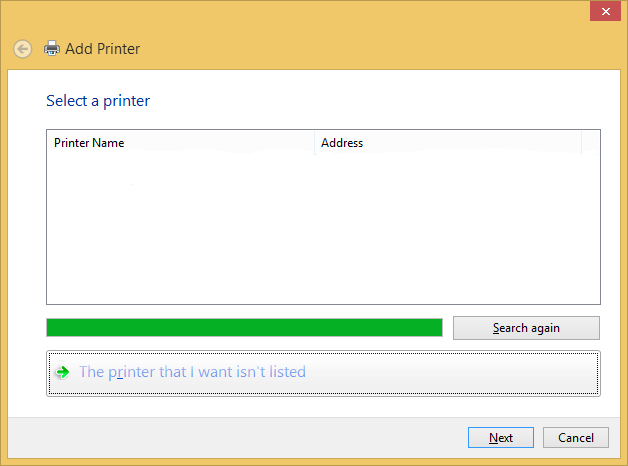
Seleccione Agregar una impresora por medio de una dirección TCP/IP o un nombre de host.
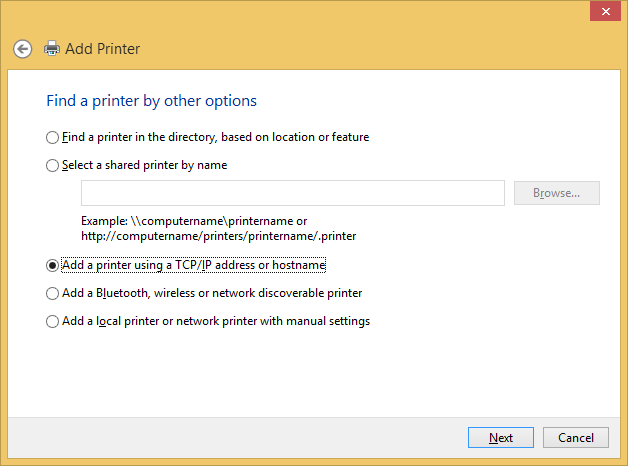
Seleccione Dispositivo de servicios web en la lista Tipo de dispositivo.
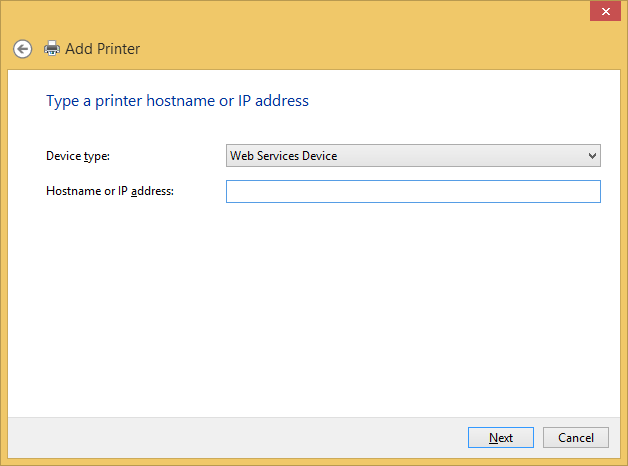
Escriba un nombre de host o una dirección IP y haga clic en Siguiente.
Aparecerá la barra de progreso Contactando con impresora....
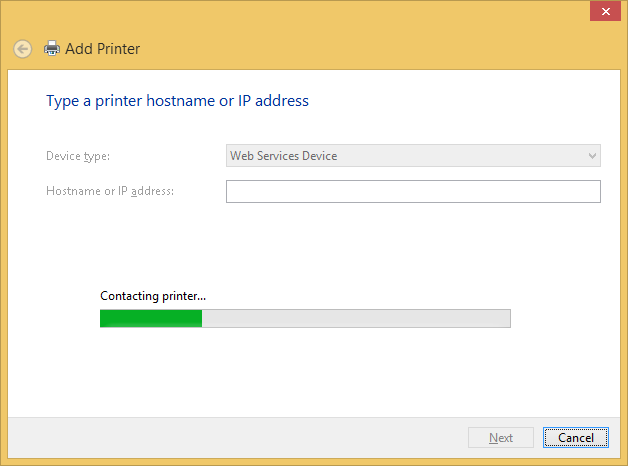
Cuando se instale la impresora Fabrikam, se mostrará el mensaje siguiente:
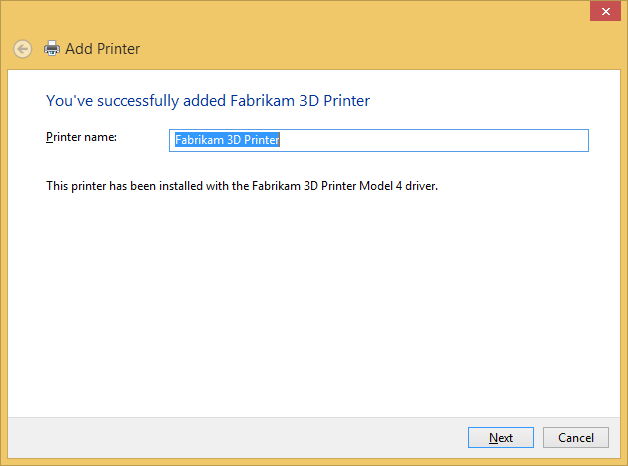
Detección ad hoc a través de multidifusión UDP
La detección ad hoc se puede realizar mediante la implementación de un servidor UDP que escucha eventos de detección en el puerto 3702.
Para obtener más información sobre la secuencia de intercambio, consulte Detección y patrones de mensajes de Intercambio de metadatos.